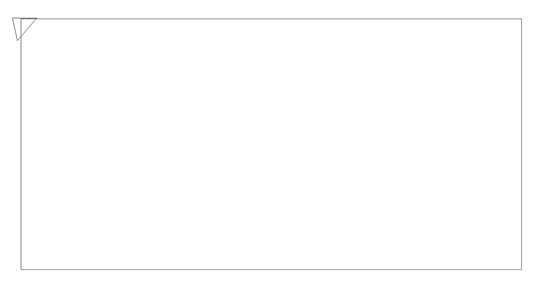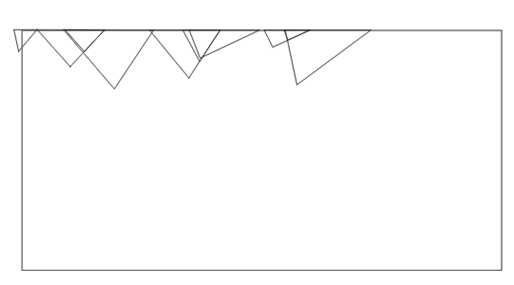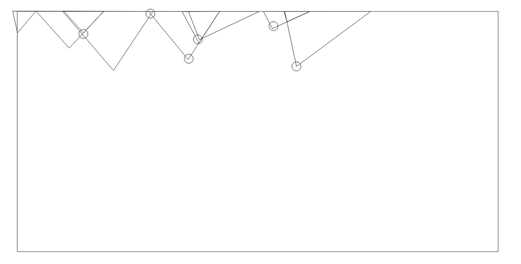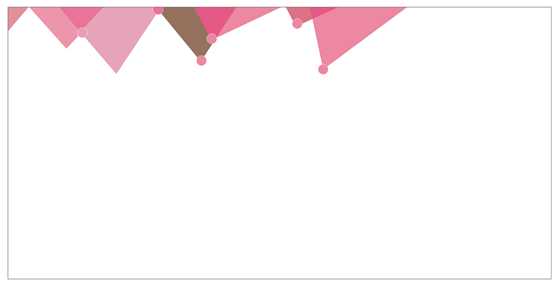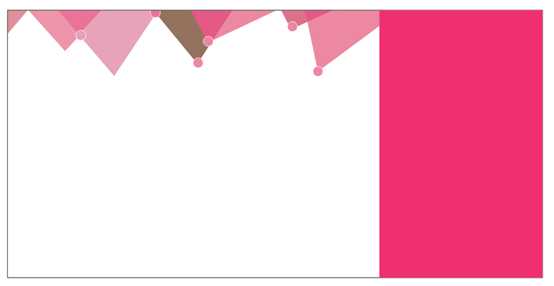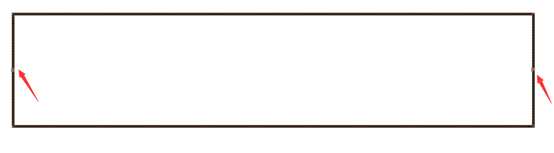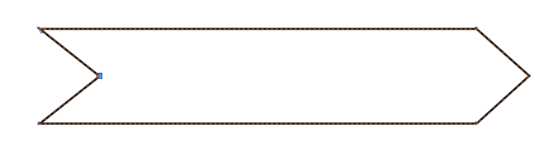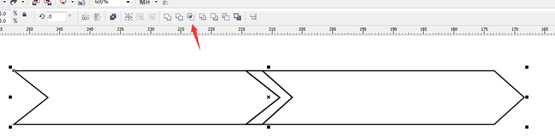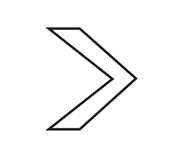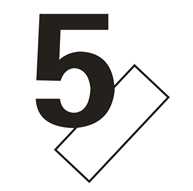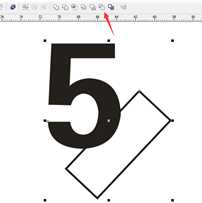CDR制作限时抢购打折促销海报教程
(编辑:jimmy 日期: 2025/12/28 浏览:3 次 )
效果图:
主要过程:
1、绘制一个矩形填充白色作背景层,用多边形工具设置三角画一个三角形,转曲,用形工具调下,如图
2、把三角形多复制几个分别调成角度不一,大小不一,如图
3、椭圆工具绘制几个正圆放到下图的位置,如图
4、现在开始填充颜色,颜色自定,填充好颜色后执行图框裁剪到背景层,如图
5、在右边空白的位置画一个矩形下来,填充颜色,如图
6、文字工具打上促销的内容,内容自定,内容排好后,填充颜色
7、讲下里面的形状和右边的5字是怎么得来的,首选说下左边全场50%的形状,矩形工具绘制一个矩形,转曲,用形状工具在左右中间双击添加一个描点,右边的点往外拉,左边的往内拉
8、把变形好的矩形复制两个出来,调好位置,全部选中,点击相交,得到中间的形状,再复制一个放后面就好了,如图
9、那个5字首选要选择 粗点的字体,我这里用的是方正大黑简体,把字转曲,绘制一个矩形,倾斜45度放在5字的下面,把5字矩形全部选中点击移去前面对象。
教程结束,以上就是CDR制作限时抢购打折促销海报教程的全部内容,希望大家喜欢!
相关教程推荐:
CorelDraw制作淘宝电商宣传促销海报设计教程
CorelDraw利用交互式工具绘制香水促销海报
Coreldraw(CDR)设计淘宝首页促销横幅广告实例图文教程
下一篇:CDR绘制春季招生啦海报图文教程